1、在菜单栏中执行:文件-打开”命令,打开需要裁剪的图片素材文件。
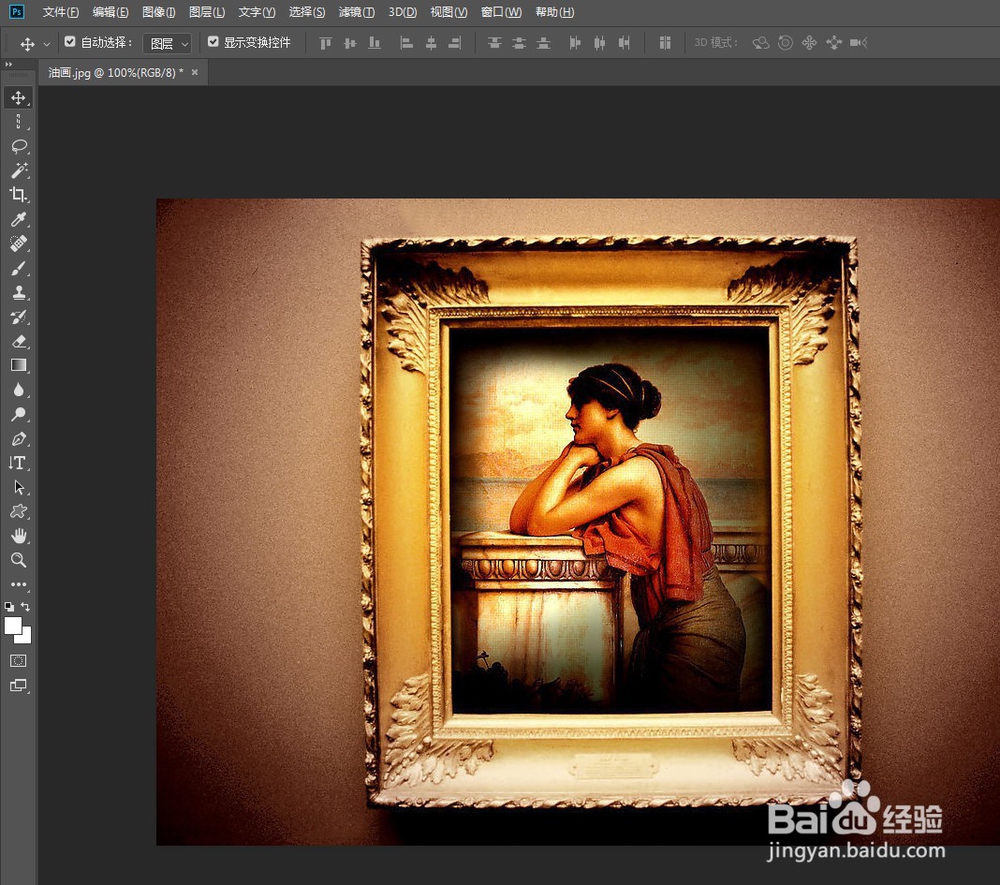
2、在“工具箱”中选择“矩形选框工具”,然后在图像上绘制一个矩形选区,将油画部分框选出来,如下图所示。
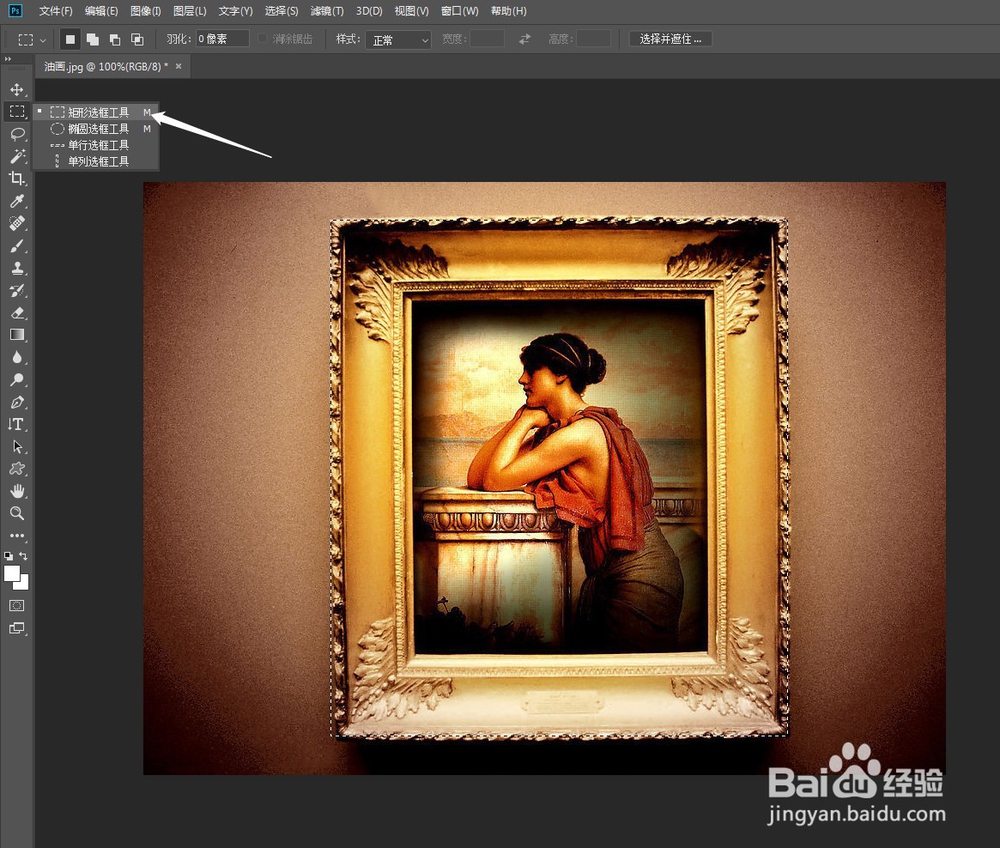
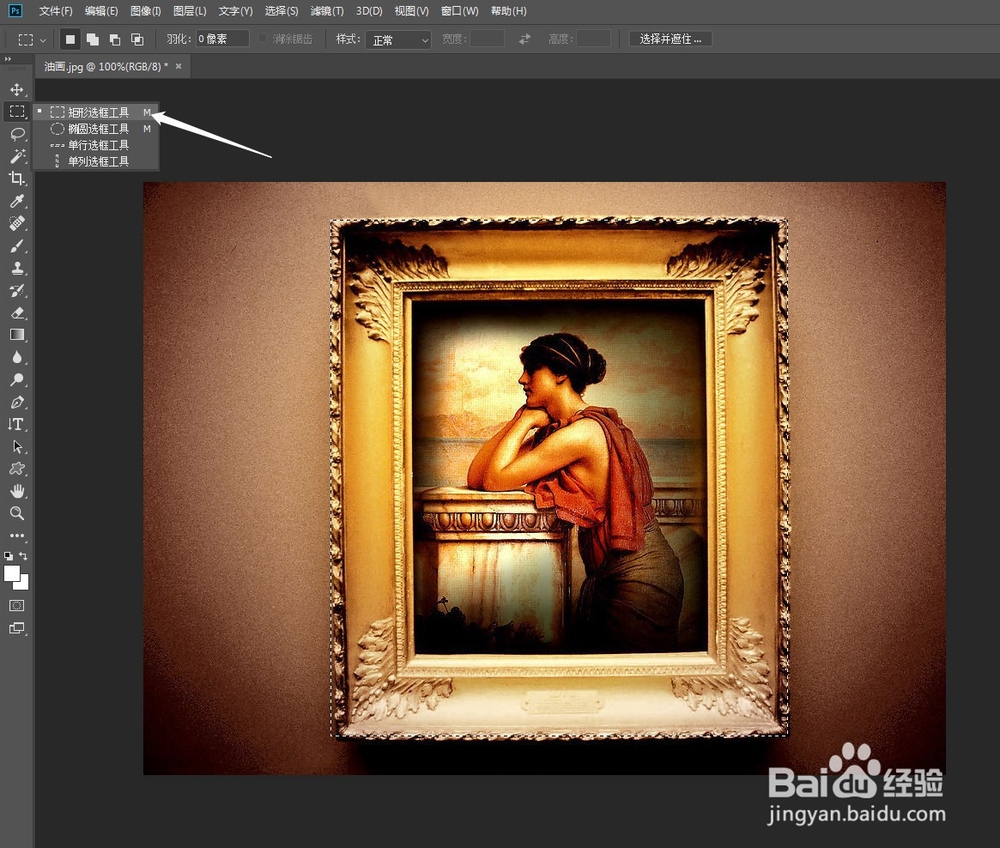
3、执行“图像-裁剪”菜单命令,将矩形选区以外的内容裁剪掉,然后按Ctrl+D组合键取消选区,最终效果如下图所示。
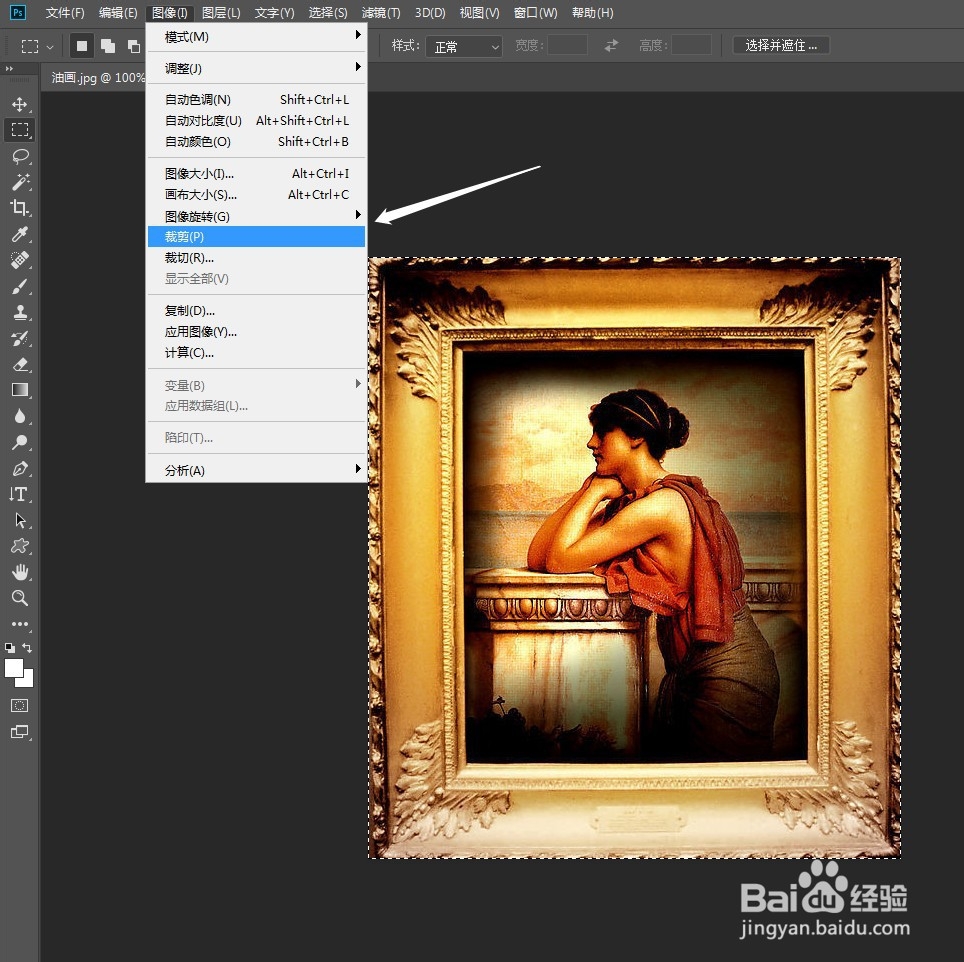
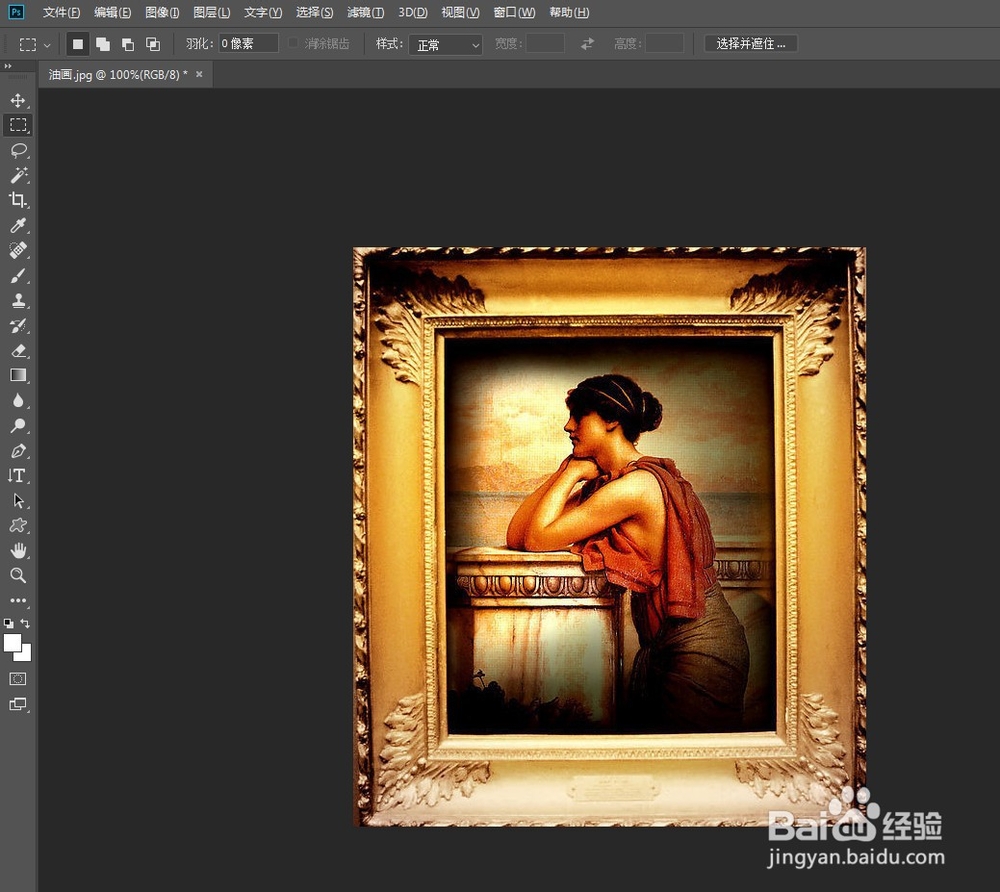
4、打开PS,在菜单栏中执行:文件-打开,命令,打开需要选择不规则图像的图片。
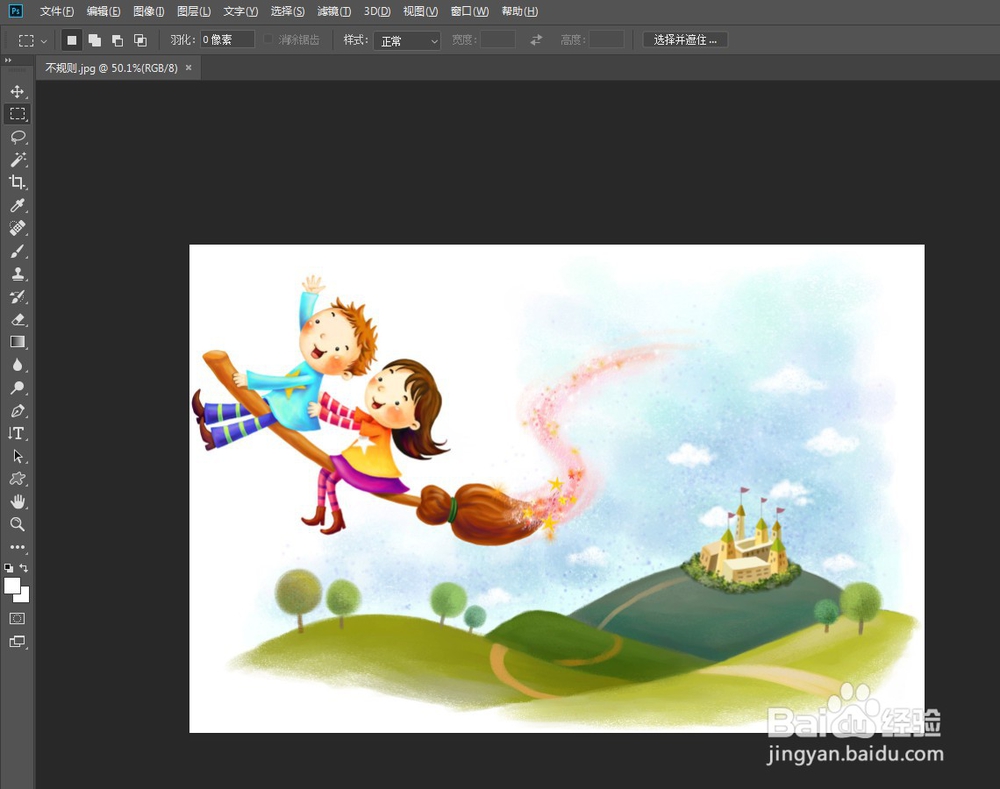
5、在“工具箱”中选择“套索工具”,然后在图像上单击鼠标左键,确定起点位置,接着拖曳光标绘制选区,当要结束绘制时松开鼠标左键,选区会自动闭合,效果如下图所示。

